عدم شناسایی کاغذ در پرینتر یکی از ارورهای رایج در چاپگر می باشد . این می تواند در حالی اتفاق بیفتد که در سینی کاغذ به اندازه کافی کاغذ قرار داده اید. شناسایی نشدن کاغذ در پرینتر غالبا دلایل سخت افزاری دارد و با رفع این مشکلات می توان به راحتی این ارور را برطرف کرد. البته جای هیچ نگرانی وجود ندارد چرا که کارشناسان و متخصصین تعمیرات ماشین های اداری از جمله : عیب یابی و تعمیرات پرینتر ، دستگاه کپی ، پروژکتور ، تلفن های سانترال و... در زودکمک می توانند به شما کمک کنند. تنها کافیست با شماره 1662 تماس بگیرید.

بررسی دلایل احتمالی عدم شناسایی کاغذ در پرینتر
1) خرابی برد فرمتر یا فورمتر
مین برد و یا همان فورمتر پرینتر، مغز اصلی پرینتر محسوب میشود و وظیفه انتقال دستورات کامپیوتر به پرینتر برای پرینت گرفتن و انتقال دستورات به قسمت های دیگر پرینتر را دارد.
2) خرابی سنسورها
سنسورها برای هدایت کاغذ و عملیات پرینت در نظر گرفته شده اند و در قسمت هایی مانند ورودی و خروجی کاغذ به پرینتر قرار می گیرند.
رفع خطای Out of paper زمانی که پرینتر کاغذ دارد
ممکن است پرینتر شما به اندازه کافی کاغذ داشته باشد، اما روی نمایشگر آن ارور Out of paper را ببینید. در این حالت برای رفع کد خطای ظاهر شده می توانید از راه کارهای زیر کمک بگیرید:
1. بررسی وضعیت کاغذها
یکی از اقدامات موثر برای رفع مشکل عدم شناسایی کاغذ در پرینتر بررسی وضعیت برگه ها از نظر پارگی یا خمیدگی است. در صورتی که تعدادی از اوراق پاره باشند، باید آن ها را خارج کنید؛ سپس کاغذهای سالم را در دستگاه بگذارید. پس از آن مطمئن شوید که کاغذها به درستی در سینی چاپ قرار داده شده اند.
در گام بعدی ابعاد کاغذها را بررسی کرده و مطمئن شوید مطابق با استانداردهایی هستند که برای پرینتر در نظر گرفته شده است. برگزیدن حجم مناسب برگه نیز اهمیت زیادی دارد؛ زیرا اگر حجم اوراق بیش از حد باشد عملکرد دستگاه مختل می شود.
مطالعه این مقاله را به شما پیشنهاد می کنیم، تنظیم اندازه کاغذ در پرینتر
2. تمیز کردن رول های چاپگر
چنانچه رول های پرینتر کثیف باشند، ارور Out of paper را روی صفحه نمایش آن خواهید دید. در چنین شرایطی لازم است دستگاه را خاموش کرده و دوشاخه را از برق بکشید. بعد از آن به کمک یک دستمال نم دار رول ها را پاک کنید. چند دقیقه ای منتظر بمانید تا چاپگر کاملا خشک شود. حالا می توانید دوشاخه را به برق بزنید و ماشین اداری را راه اندازی نمایید.
3. چک کردن قاب پنل پشتی پرینتر
در صورتی که قاب پنل پشتی به درستی بسته نشده باشد، با ایراد عدم شناسایی کاغذ در پرینتر مواجه خواهید شد. به این منظور دستگاه را بچرخانید و درپوش پنل پشتی را مورد بررسی قرار دهید. گاهی اوقات تکه های کاغذ در این قسمت گیر می کنند و مانع از بسته شدن کامل درب می شوند. از این رو نخست کاغذهای مچاله شده را بردارید، سپس پنل را به طور کامل ببندید.
4. خالی کردن کش دستگاه
خالی کردن کش پرینتر نیز به رفع ارور Out of paper کمک می کند. پاک کردن حافظه کش کار ساده ای است و وقت زیادی از شما نمی گیرد. به این منظور تنها باید مراحل زیر را انجام دهید:
-
پنجره Windows Explorer را باز کنید.
-
در نوار آدرس پنجره اکسپلورر عبارت c:\windows\system32\spool\printers را وارد سازید.
-
برای هدایت به صفحه بعدی روی گزینه Enter بزنید.
-
سپس کلیدهای ترکیبی Ctrl+A را بفشارید تا تمام فایل های چاپگر انتخاب شوند.
-
به تب Organize مراجعه کنید. نهایتا بر روی گزینه delete کلیک کنید تا حافظه کش خالی شود.
5. به روز رسانی درایور چاپگر
راه حل دیگر جهت رفع ارور Out of paper و عدم شناسایی کاغذ در پرینتر این است که درایور دستگاه را آپدیت کنید. برای این کار باید به سایت سازنده چاپگر مراجعه نموده و با توجه به مدل ماشین خود آخرین نسخه درایور آن را بارگیری نمایید. سپس فایل مربوط به درایور را روی کامپیوتر نصب کنید.
6. ریست کردن پرینتر
برای رفع پیغام خطای Out of paper بهتر است ریست کردن پرینتر را نیز امتحان کنید. به این منظور دوشاخه دستگاه را از برق بکشید و اجازه دهید که ۳۰ ثانیه در این حالت بماند. اکنون مجدداً دوشاخه را به برق بزنید. نهایتا با فشردن دکمه پاور چاپگر راه اندازی می شود.
بیشتر بخوانید: نصب درایور پرینتر اچ پی
7. اجرا کردن اسپولر پرینتر
اجرا کردن اسپولر چاپگر به رفع مشکلات آن کمک شایانی می کند. جهت فعال سازی اسپولر لازم است مراحل زیر را طی نمایید:
-
نخست کلیدهای ترکیبی ویندوز و R را فشار دهید. پس از ظاهر شدن پنجره Run عبارت services.msc را در کادر جستجوی آن تایپ کنید و روی دکمه Enter بزنید.
-
اکنون به دنبال گزینه Print Spooler بگردید. برای حل مشکل عدم شناسایی کاغذ در پرینتر حتما باید این آیتم روی حالت Start قرار گرفته باشد.
-
در صورتی که گزینه Print Spooler روی وضعیت Stopped قرار داشت، روی آن کلیک راست کنید. سپس از بین گزینه های ظاهر شده، Properties را برگزینید.
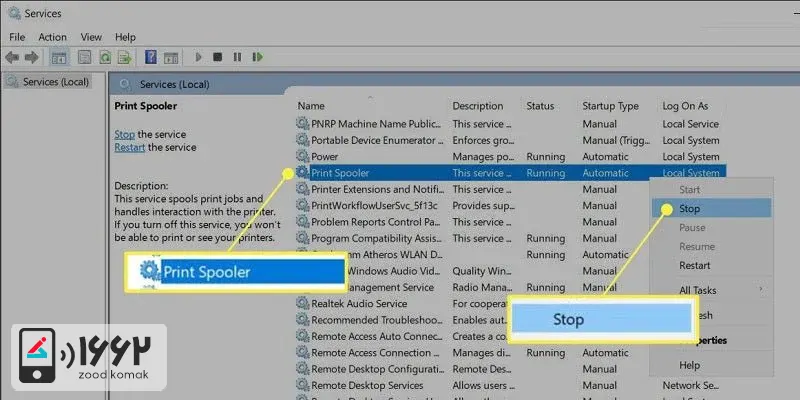
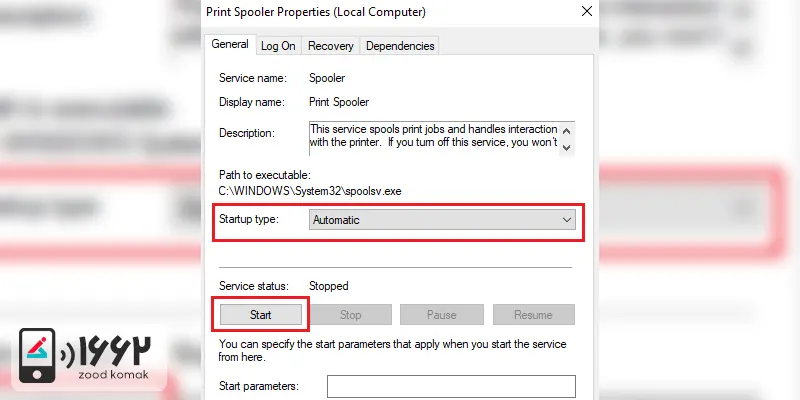
رفع مشکل شناسایی نشدن کاغذ در پرینتر
برای رفع مشکل شناسایی نشدن کاغذ در پرینتر ابتدا لازم است سنسورهای دستگاه بررسی شوند. در صورتی که حسگرها کثیف باشند، دستگاه از وجود کاغذ در سینی چاپ اطلاع پیدا نمی کند. به همین دلیل بهتر است با توجه به دفترچه راهنمای چاپگر اقدام به تمیز کردن سنسورها نمایید. همچنین در صورتی که حسگرها خراب شده باشند، نیاز به تعمیر یا تعویض خواهند داشت.
راه حل دیگر برای برطرف کردن ایراد عدم شناسایی کاغذ در پرینتر تعمیر برد فرمتر توسط یک فرد متخصص است. برد فرمتر تمام پردازش های چاپگر را انجام می دهد؛ در واقع به نوعی به عنوان مغز سیستم شناخته می شود. بنابراین خرابی آن موجب می گردد دستگاه وجود کاغذ در سینی را تشخیص ندهد. با توجه به حساس بودن این قطعه حتماً برای تعمیر برد فرمتر پرینتر از یک کارشناس با تجربه کمک بگیرید.
جهت دریافت خدمات با شماره 1662 تماس گرفته و یا درخواست تعمیر پرینتر خود را به صورت آنلاین در سامانه زودکمک ثبت کنید. همکاران ما اطلاعات تکمیلی در خصوص نحوه دریافت خدمات را به شما ارائه می دهند.
بیشتر بخوانید: آموزش ویدیویی ثبت درخواست